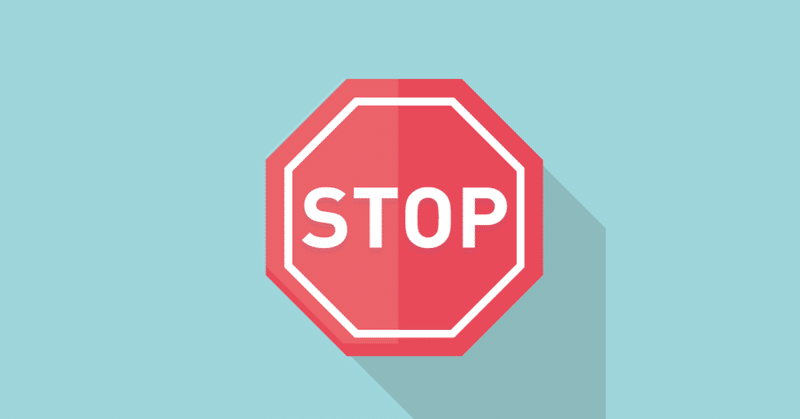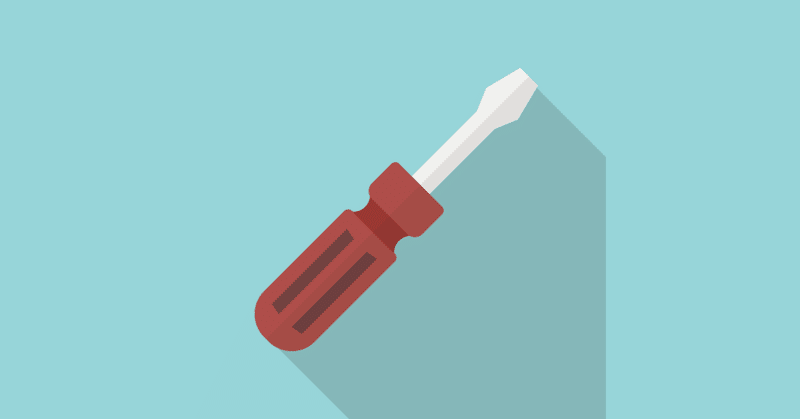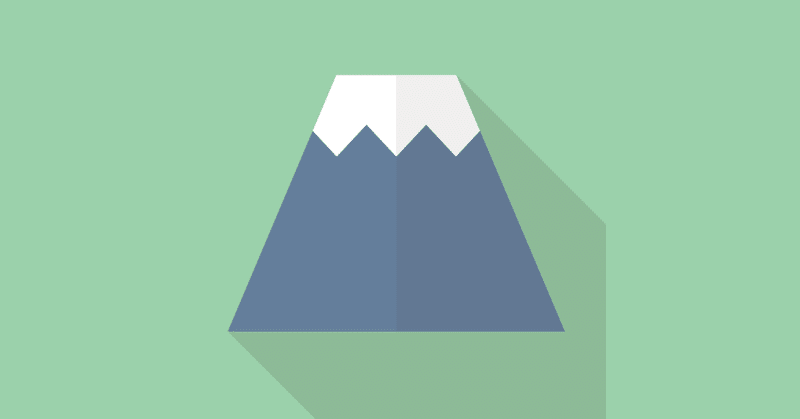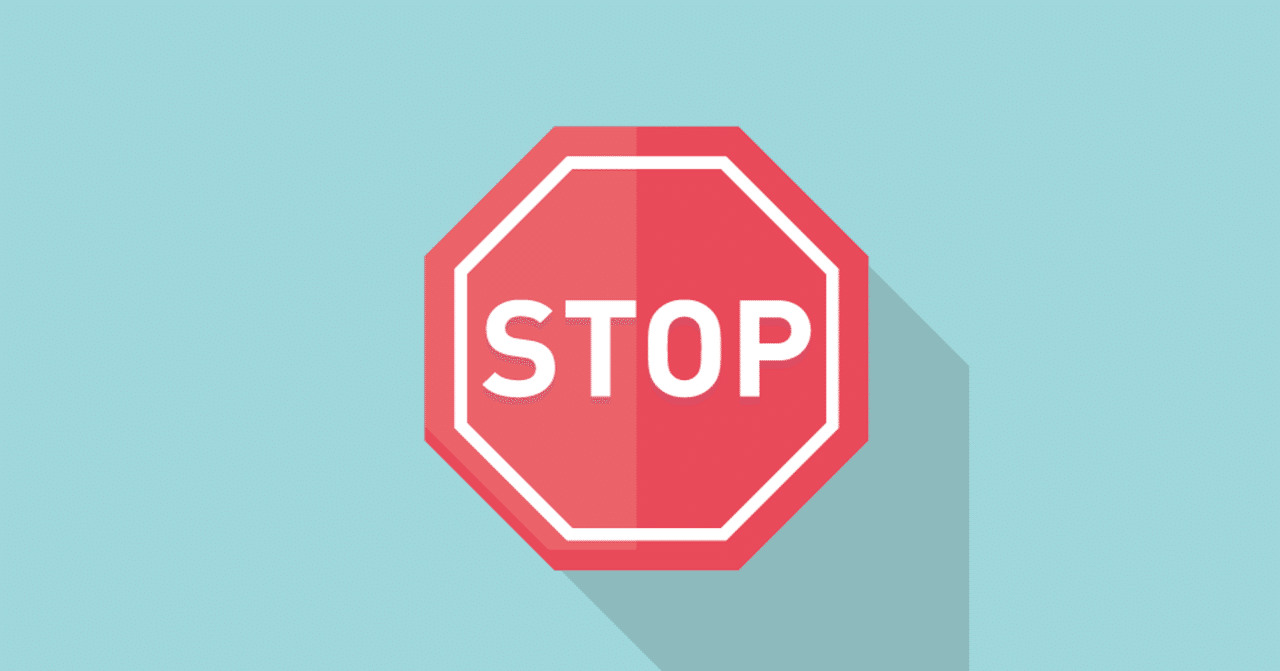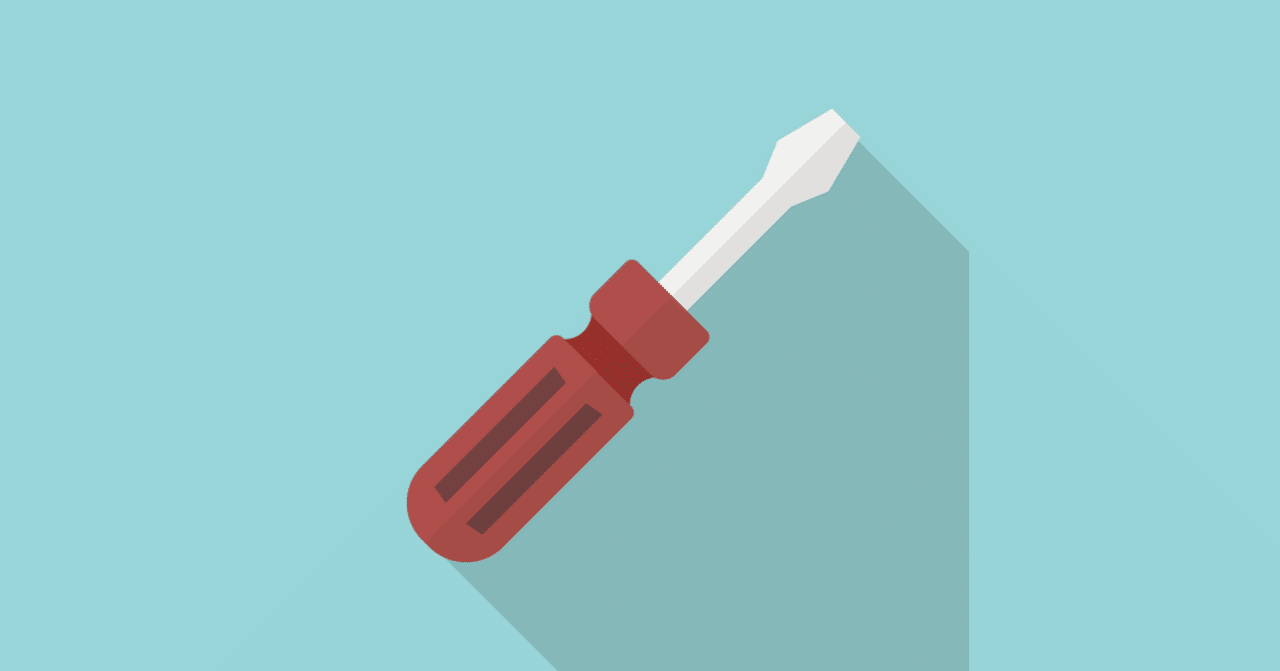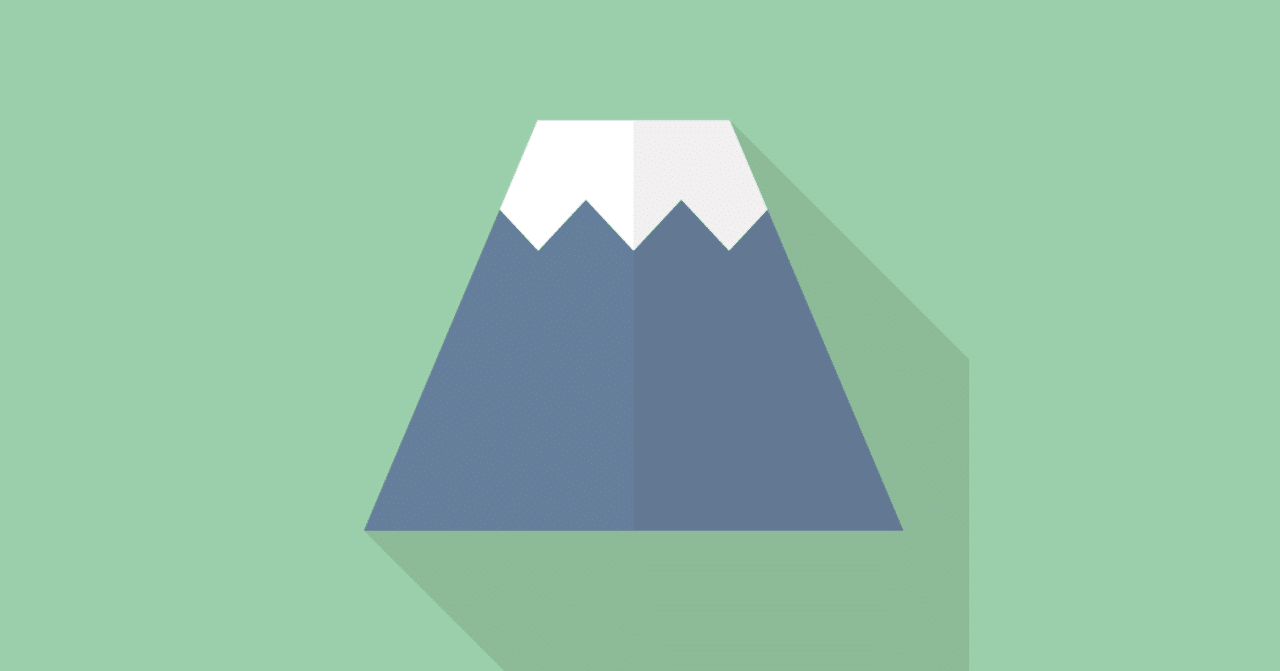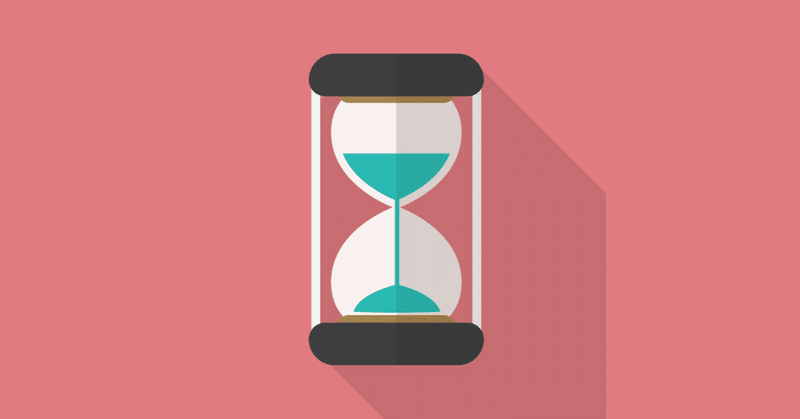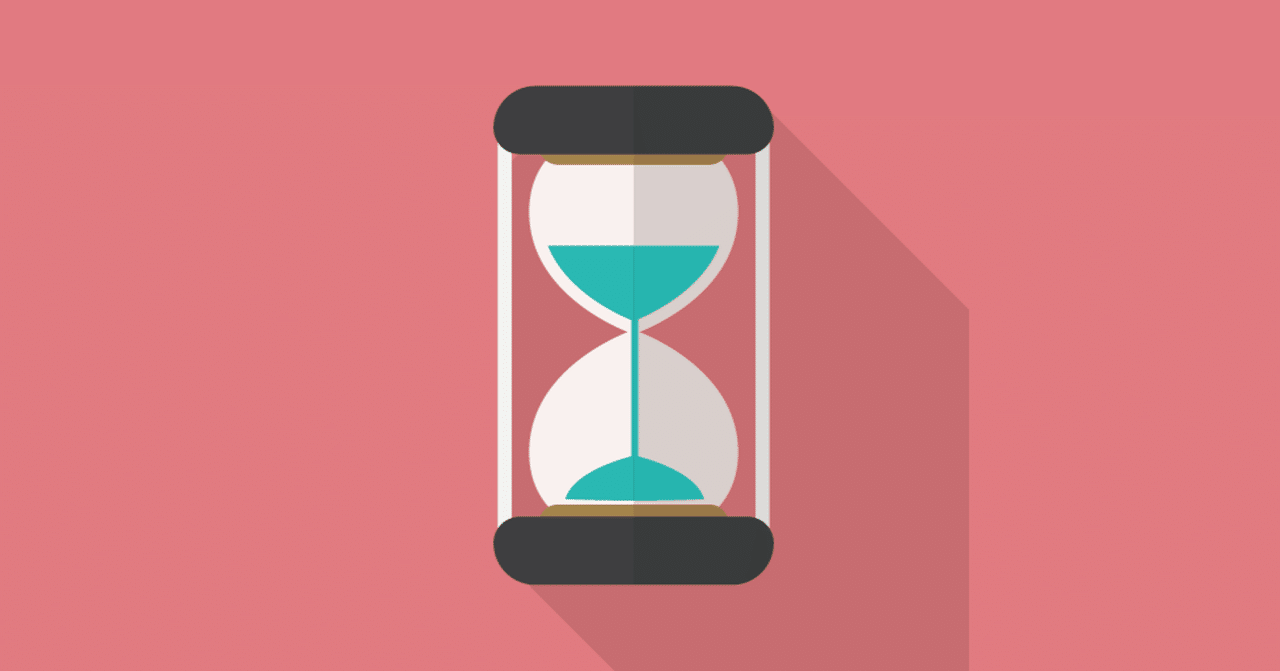最近の記事
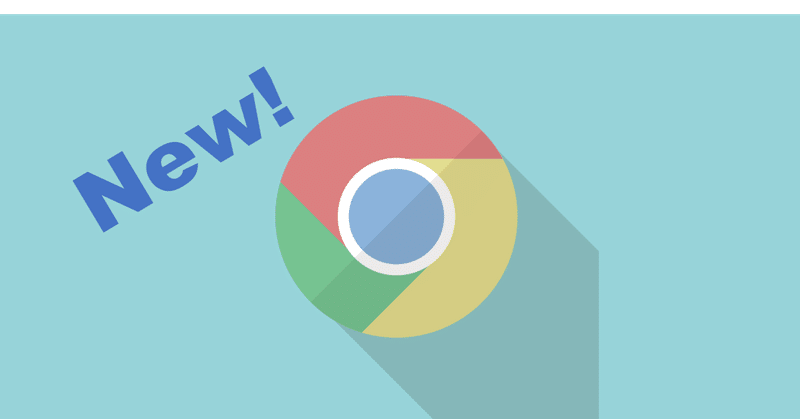
Google リモートワークツールの新機能リリース予定! ~Meet / Jamboard / Chat / Classroomなど~
少し前に書いた記事「Zoomを使いこなしている企業は会議のあり方を考え直した方が良いという話」に、Google Meet、Zoom、Microsoft teamsの特徴&思想をまとめました。 個人的には、Meetで行う仕事の仕方が好き(&おすすめ)なので、Meetに関しては、新規のアップデートがないか、チェックしています。 と思ってい調べていたら、なんと…! G Suiteの新機能リリース予定を、一覧で公開しているではありませんか! ※Google Meetは、G Sui